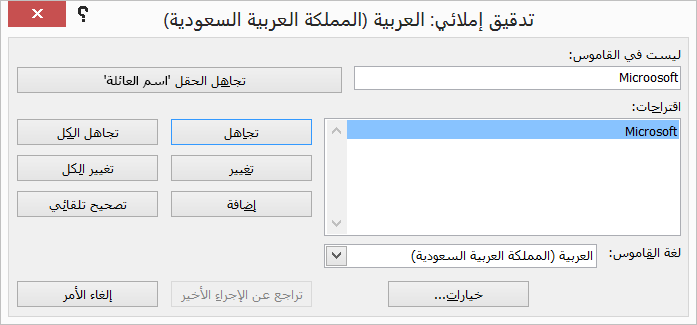تتيح لك جميع برامج Office التحقق من بياناتك بحثا عن أخطاء إملائية. في قواعد بيانات Access لسطح المكتب، يمكنك التحقق من وجود أخطاء في مجموعة بيانات - بيانات الجدول المعروضة في طريقة عرض ورقة البيانات، أو نتيجة استعلام تحديد، أو نموذج مفتوح في طريقة عرض النموذج - كل ذلك في وقت واحد، ويمكنك إضافة كلمات إلى القاموس بحيث يتجاهلها التدقيق الإملائي.
ملاحظة: لا تتضمن تطبيقات Access على الويب القدرة على إجراء التدقيق الإملائي.
التدقيق الإملائي في مجموعة بيانات
يتضمن التحقق من كل التدقيق الإملائي في مجموعة بيانات تخطي كل خطأ، واحدا تلو الآخر. يمكنك التحقق من الأخطاء المحتملة ثم تأكيد كل تصحيح.
تنطبق هذه الإرشادات على البيانات الموجودة في ورقة بيانات أو نموذج منضم مفتوح في طريقة عرض النموذج. ضع القيود التالية في الاعتبار:
-
لن يعمل التدقيق الإملائي في النماذج المفتوحة في طريقة عرض التخطيط.
-
إذا كان لديك كائنات متعددة مفتوحة، فإن التدقيق الإملائي يتحقق فقط من العنصر الذي يحتوي على التركيز.
-
لا يحتوي التدقيق الإملائي على سياق مع التقارير أو وحدات الماكرو أو التعليمات البرمجية ل VBA.
-
على علامة التبويب الصفحة الرئيسية ، في المجموعة سجلات ، انقر فوق تدقيق إملائي.
تلميح: يمكنك الوصول إلى هذا الأمر بسرعة عن طريق إضافته إلى شريط أدوات الوصول السريع بالنقر بزر الماوس الأيمن فوق الزر تدقيق إملائي ، ثم النقر فوق إضافة إلى شريط أدوات الوصول السريع في القائمة المختصرة.
يتم فتح مربع الحوار تدقيق إملائي.
-
إذا عثر البرنامج على أخطاء إملائية، يظهر مربع حوار أو جزء مهام مع أول كلمة بها خطأ إملائي تم العثور عليها بواسطة المدقق الإملائي.
-
بعد تصحيح كل كلمة بها خطأ إملائي، يضع البرنامج علامة على الكلمة التالية التي بها خطأ إملائي بحيث يمكنك اتخاذ قرار فيما تريد فعله.
يمكنك حل كل خطأ يعثر عليه البرنامج بطرق مختلفة.
أريد إصلاح الخطأ باستخدام إحدى الكلمات المقترحة.
-
حدد الكلمة في قائمة الاقتراحات ، ثم انقر فوق تغيير.
أريد إصلاح الخطأ عن طريق تغيير الكلمة بنفسي.
-
انقر في المربع ليس في القاموس .
-
تحرير الكلمة.
-
انقر فوق تغيير.
الكلمة التي بها خطأ إملائي هي كلمة حقيقية أستخدمها. أريد أن تتعرف جميع برامج Microsoft Office على هذه الكلمة ولا تعاملها كخطأ إملائي.
-
انقر فوق إضافة.
أريد تجاهل هذه الكلمة التي بها أخطاء إملائية والانتقال إلى الكلمة التالية التي بها خطأ إملائي.
-
انقر فوق تجاهل.
أريد تجاهل جميع مثيلات هذه الكلمة التي بها خطأ إملائي والانتقال إلى الكلمة التالية التي بها خطأ إملائي.
-
انقر فوق تجاهل الكل.
أميل إلى ارتكاب هذا الخطأ كثيرا، لذلك أريد أن يقوم البرنامج تلقائيا بإصلاح هذا الخطأ بالنسبة لي كلما كتبته.
-
حدد الكلمة الصحيحة في قائمة الاقتراحات ، ثم انقر فوق تصحيح تلقائي.
إضافة كلمات إلى القاموس بحيث يتجاهلها التدقيق الإملائي
-
إذا كنت تريد معرفة المزيد حول قاموس التدقيق الإملائي، فراجع إضافة كلمات إلى قاموس التدقيق الإملائي.